[Guide] Comment réparer la vidéo saccadée ?
Dans ce guide, je vais vous présenter quelques solutions courantes pour résoudre le problème de saccades et de décalage dans les vidéos. Nous parlerons d'ajustement des paramètres de lecture, de réparation de vidéo, de conversion de formats de fichiers, de nettoyage des téléchargements corrompus, et plus encore.
Partie 1. Pourquoi sont-elles les vidéos saccadées ?
Les vidéos saccadées sont tellement agaçantes. Mais avant d'explorer les solutions, il est utile de savoir ce qui provoque les saccades dans les vidéos en premier lieu.
Quelques coupables habituels qui peuvent causer des vidéos saccadées incluent :
- Tailles de fichiers massives - Ces vidéos magnifiques en très haute résolution occupent beaucoup de bande passante pour le streaming et de puissance de traitement pour une lecture fluide. Si le fichier est trop volumineux, il peut surcharger votre appareil.
- Formats incorrects - Certains codecs ne fonctionnent pas bien avec votre appareil ou vos applications. Essayer de lire des vidéos non optimisées pour votre système est demander des ennuis.
- Téléchargements corrompus - Des interruptions ou des problèmes de streaming peuvent corrompre les fichiers vidéo, les laissant saccadés et illisibles.
- Connexion lente - Une connexion Internet médiocre, des zones mortes WiFi ou trop d'utilisateurs sur votre réseau peuvent perturber le streaming et les téléchargements.
- Trop de programmes - Si vous jouez en même temps ou exécutez d'autres logiciels gourmands, cela peut faire saccader les vidéos en utilisant trop de ressources.
Partie 2. Top 8 Méthodes pour réparer vidéo saccadée ?
1. Réparation des vidéos saccadées avec l'IA
HitPaw VikPea(Auparavant nommé HitPaw Video Enhancer) est l'un de ces outils alimentés par l'IA qui rendent simple la correction et la restauration des vidéos saccadées. Grâce à l'utilisation de l'intelligence artificielle de pointe, cet outil peut identifier les problèmes des fichiers vidéo et les réparer à leur qualité d'origine.
L'IA de HitPaw est capable de bien plus que la simple restauration des dommages ; elle peut également améliorer la résolution vidéo , éliminer le bruit et le flou, et ajouter des couleurs aux films monochromes.
Fonctionnalités- Utilise l'IA puissante pour augmenter la résolution vidéo de SD à HD, 4K, voire jusqu'à 8K. Idéal pour améliorer les vidéos anciennes et de faible qualité.
- La colorisation vidéo par IA peut ajouter des couleurs naturelles et réalistes aux vidéos en noir et blanc ou monochromes d'un simple clic.
- Des modèles IA optimisés spécialement conçus pour réparer et améliorer les vidéos anime ainsi que les visages humains.
- La suppression intelligente du bruit par l'IA élimine les bruits de fond indésirables tout en préservant les détails importants de la vidéo.
- La désactivation par l'IA peut réduire les flous de mouvement, les flous hors de mise au point et d'autres imprécisions pour affiner la vidéo.
Voici comment réparer un fichier vidéo saccadé avec HitPaw Amélioration Vidéo :
Étape 1 : Tout d'abord, téléchargez HitPaw à partir du lien ci-dessous et installez-le sur votre ordinateur.
Étape 2 : Le module de "Réparer vidéo" se trouve directement sur l'interface principale de HitPaw. Vous verrez des préréglages pratiques tels que réparer le son de la vidéo, corriger la perte d'écran et la correction vidéo - il vous suffit de cliquer sur le scénario correspondant à vos problèmes de vidéo saccadée. Maintenant, cliquez sur le bouton "Détection et réparation intelligente" en bas pour laisser HitPaw analyser la séquence et personnaliser l'amélioration par IA.

Étape 3 : Ensuite, cliquez pour parcourir vos dossiers et sélectionnez les vidéos saccadées que vous souhaitez réparer. Ou faites simplement glisser et déposez-les directement sur HitPaw.

Étape 4 : Une fois que vos vidéos sont importées, cliquez sur le bouton "Démarrer réparation" en bas à droite. Ensuite, détendez-vous ! L'IA commencera à détecter les problèmes et à restaurer vos vidéos.

Étape 5 : Une fois que HitPaw a terminé sa magie, vos vidéos réparées apparaîtront dans la section "Terminé". Cliquez sur "Télécharger" à côté de chaque vidéo ou sur "Exporter tout" pour sauvegarder les fichiers améliorés sur votre ordinateur.

2. Réparer video saccadée sur PC
Les pilotes de carte graphique obsolètes peuvent entraver les performances de lecture vidéo sur les PC. Rendez-vous périodiquement sur le site de votre fabricant de carte pour télécharger les dernières mises à jour des pilotes.
Cela garantit une compatibilité maximale avec les nouveaux codecs vidéo, ainsi que des optimisations pour une lecture fluide. Maintenir vos pilotes GPU à jour est un moyen facile d'éliminer la saccade.
3. Essayez un lecteur vidéo différent
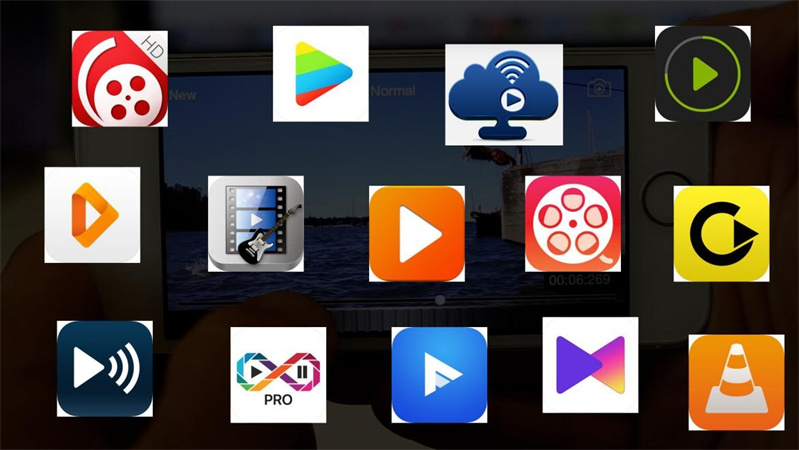
Si la saccade persiste à travers différents fichiers, le problème peut venir de votre lecteur multimédia préféré. Expérimentez avec des programmes alternatifs tels que VLC, Media Player Classic, KMPlayer, etc.
Certains gèrent la lecture et le rendu mieux pour certains codecs et résolutions. Trouver le bon logiciel peut faire toute la différence.
4. Videz le cache de votre navigateur
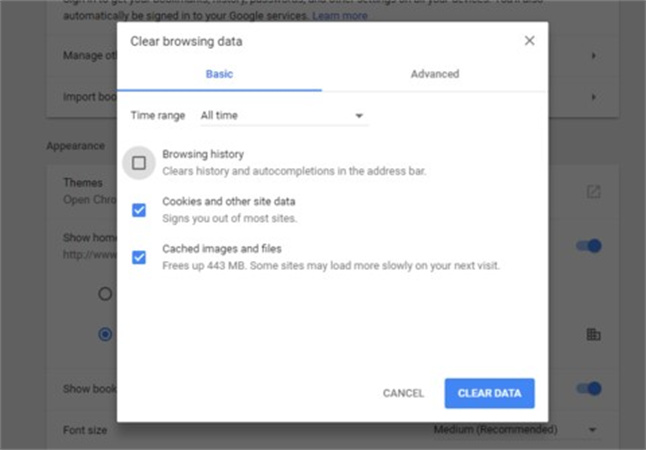
L'historique de navigation, les cookies et les données mises en cache peuvent ralentir les navigateurs au fil du temps. Cela entrave la lecture en streaming.
Appuyez sur CTRL+SHIFT+Suppr dans Chrome ou Firefox pour ouvrir le menu de suppression du cache. Cochez toutes les options d'historique/cookies, puis cliquez sur "Effacer". Supprimer le désordre force la vidéo mise en cache à se ré-buffer correctement.
5. Recherchez les logiciels malveillants pour corriger vidéo saccadée
Des logiciels malveillants furtifs fonctionnant en arrière-plan peuvent surcharger vos ressources, provoquant des retards vidéo.
Effectuez une analyse complète du système avec un logiciel antivirus fiable pour détecter et supprimer tout processus malveillant monopolisant votre bande passante, mémoire ou GPU. Nettoyer les infections rétablit les performances.
6. Réimportez ou copiez à nouveau la vidéo pour récupérer vidéo saccadée
Un processus d'importation défectueux peut créer des problèmes avec les fichiers vidéo. Essayez de réimporter la vidéo saccadée dans votre programme de montage ou sur le disque de destination.
Ou copiez à nouveau le fichier source sans compression. Cela peut générer une version optimisée et sans faille pour une lecture fluide.
7. Réduisez la taille et la résolution de la vidéo hachée
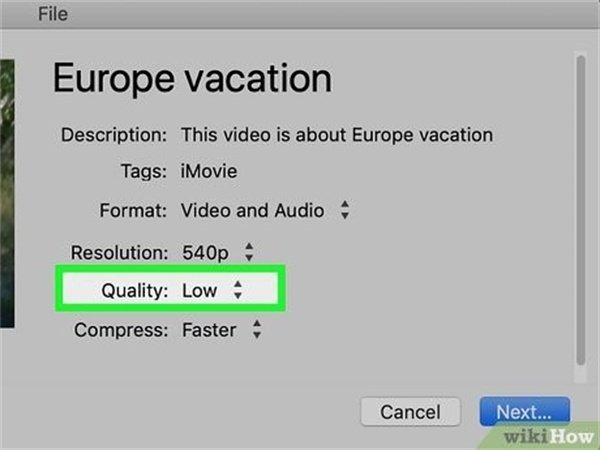
Les vidéos de grande taille ou haute résolution sollicitent les systèmes. Utilisez un logiciel de conversion vidéo pour réduire la taille des fichiers saccadés à des résolutions plus basses telles que 720p ou 1080p.
La réduction de la taille des vidéos massives diminue la demande en ressources, améliorant ainsi la fluidité de la lecture. Vous pouvez également réencoder à un débit binaire inférieur. De plus, réduire la taille et la résolution de la vidéo peut également rendre votre vidéo moins saccadée par rapport à une très grande taille et résolution.
8. Comment améliorer vidéo saccadée dans Cut Pro ?
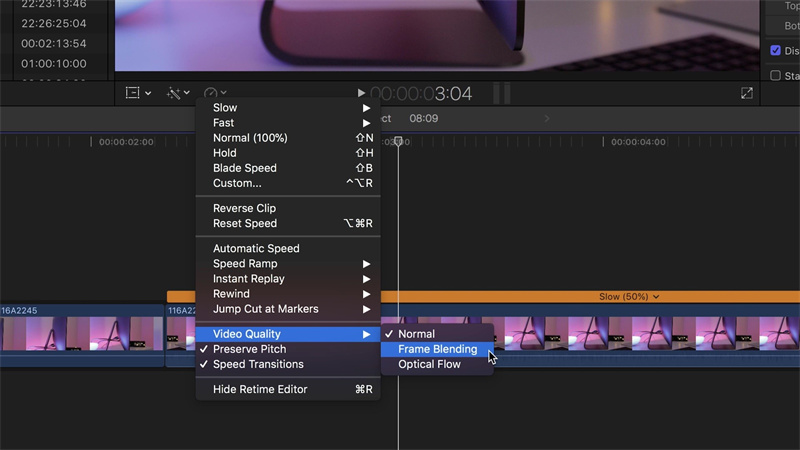
Dans Cut Pro, des fichiers vidéo saccadés peuvent être dus à un rendu qui doit rattraper son retard. Essayez de basculer la lecture en mode Meilleures Performances ou de rendre les clips/sections avant de les visualiser.
Limiter les effets, transitions et générateurs peut aider s'ils surchargent votre système. Fermez les autres programmes et onglets pour consacrer toutes les ressources à Final Cut afin d'obtenir un montage plus fluide.
Partie 3. FAQ sur comment réparer une vidéo saccadée
Q1. Pourquoi ma vidéo continue-t-elle de saccader ?
R1. Si une vidéo présente constamment des saccades, le fichier lui-même est probablement le problème. Des téléchargements corrompus, des codecs incompatibles, des résolutions incorrectes et d'autres problèmes peuvent rendre une vidéo particulière chroniquement saccadée. Essayer des réparations, des conversions ou un nouveau téléchargement peut aider.
Q2. Comment créer l'effet de saccade sur CapCut ?
R2.
Mettez votre téléphone sur un trépied et filmez-vous en marchant à travers le trépied, étape par étape, en terminant en couvrant le téléphone de votre main. Maintenant, ouvrez le clip dans l'application CapCut.
Faites défiler un peu vers l'avant, puis appuyez sur "freeze" ici. Faites défiler à nouveau vers l'avant. Appuyez à nouveau sur "freeze", puis supprimez la partie entre les deux, et faites simplement cela étape par étape pour chaque séquence, en appuyant sur "freeze", puis en supprimant la partie entre les deux, et vous pouvez déjà voir cet effet de saccade.
Faites cela pour toute la vidéo, puis raccourcissez simplement tous ces clips à environ 0,2 secondes, et c'est tout.
Q3. Pourquoi des images vidéo sont-elles supprimées lors de la lecture ?
R3. Lorsqu'une vidéo ne peut pas suivre la vitesse de lecture, des images sont sautées pour rattraper le retard. Cela provoque des saccades. Un manque de bande passante réseau, des codecs incompatibles, un matériel surchargé et d'autres problèmes peuvent tous entraîner la suppression d'images.
Conclusion
Le traitement des vidéos saccadées et hachées est extrêmement frustrant. Cependant, des dépannages stratégiques et les bons outils peuvent rendre vos séquences fluides et sans erreur. Commencez par identifier la cause - parfois, il suffit d'un simple ajustement des paramètres.
Pour les fichiers réellement endommagés, des outils de réparation par intelligence artificielle comme HitPaw VikPea(Auparavant nommé HitPaw Video Enhancer) facilitent la restauration de la qualité et des performances de lecture.








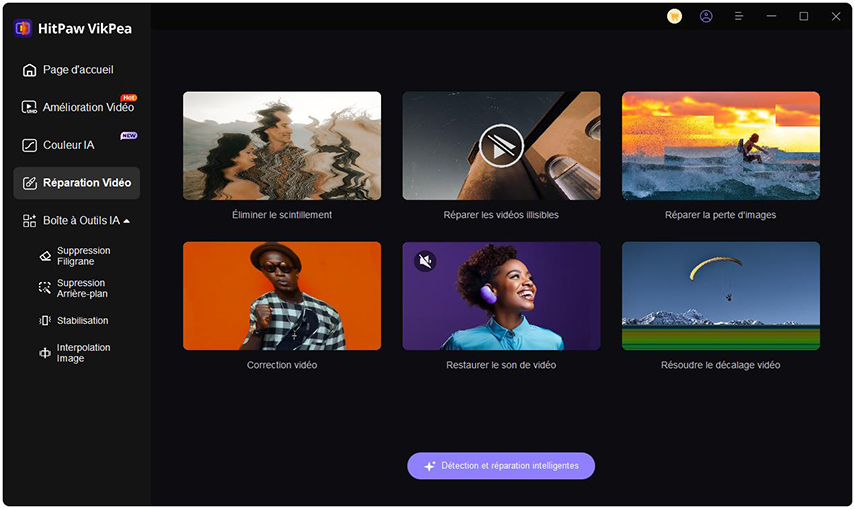
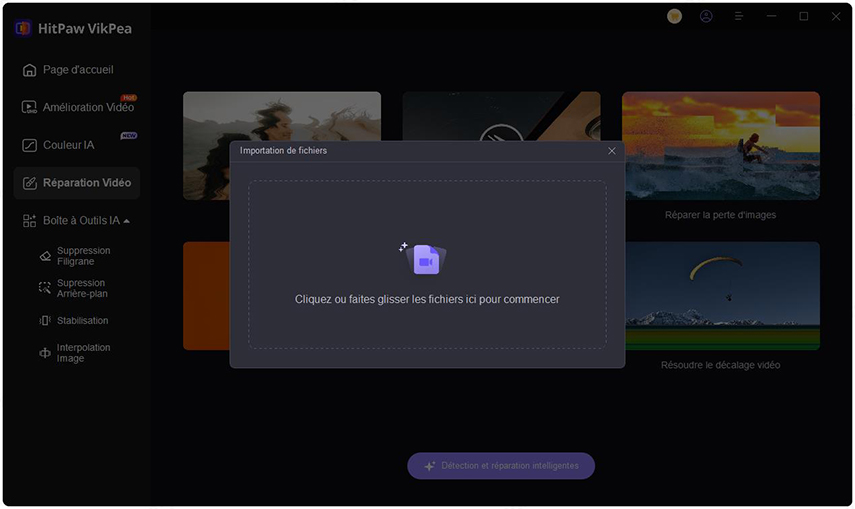
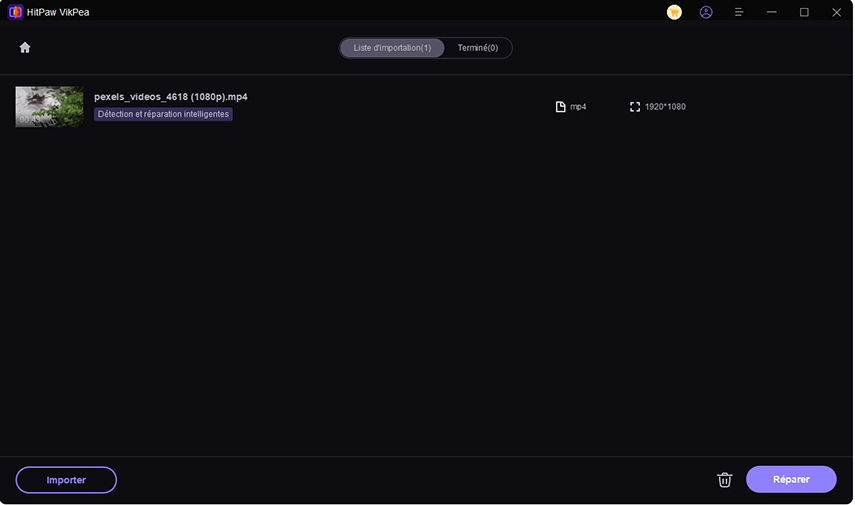
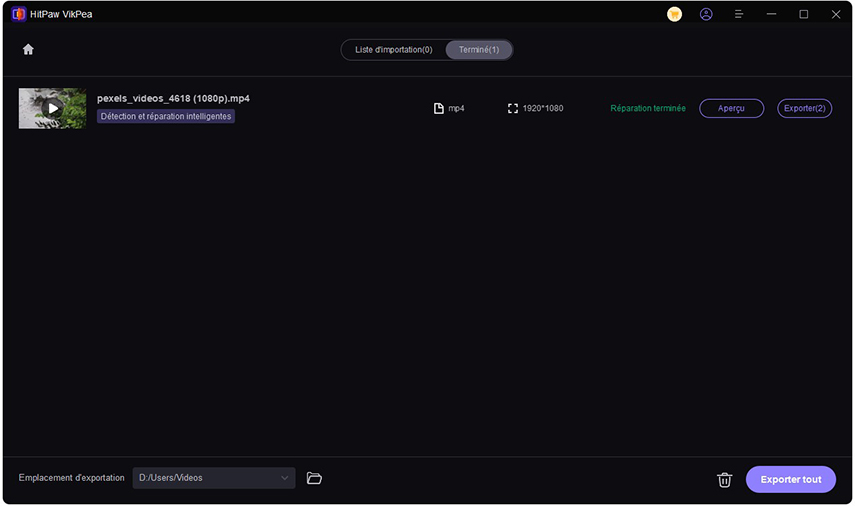

 HitPaw Univd
HitPaw Univd HitPaw VoicePea
HitPaw VoicePea HitPaw Suppression Filigrane
HitPaw Suppression Filigrane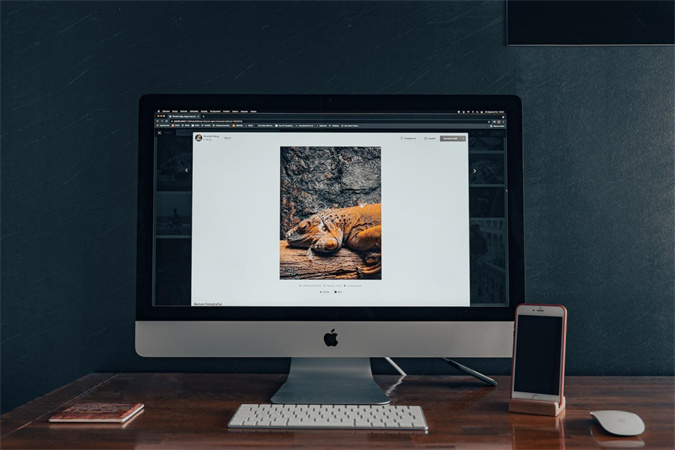
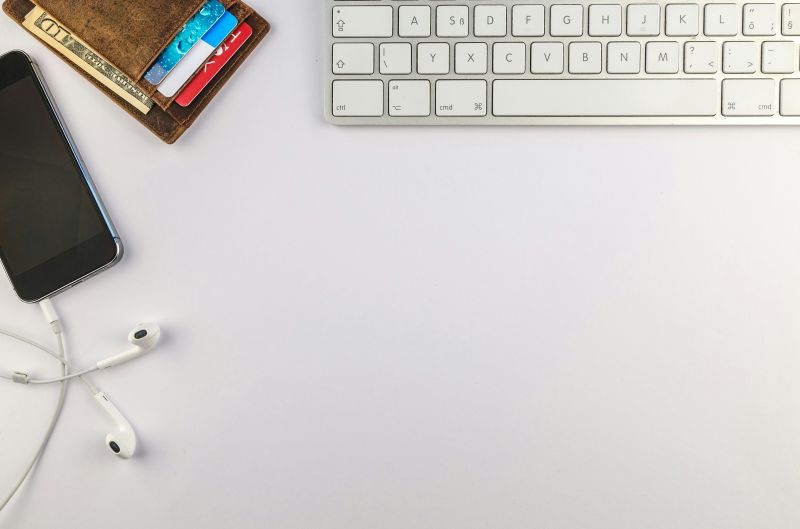


Partager cet article :
Donnez une note du produit :
Clément Poulain
Auteur en chef
Je travaille en freelance depuis plus de 7 ans. Cela m'impressionne toujours quand je trouve de nouvelles choses et les dernières connaissances. Je pense que la vie est illimitée mais je ne connais pas de limites.
Voir tous les articlesLaissez un avis
Donnez votre avis pour les articles HitPaw